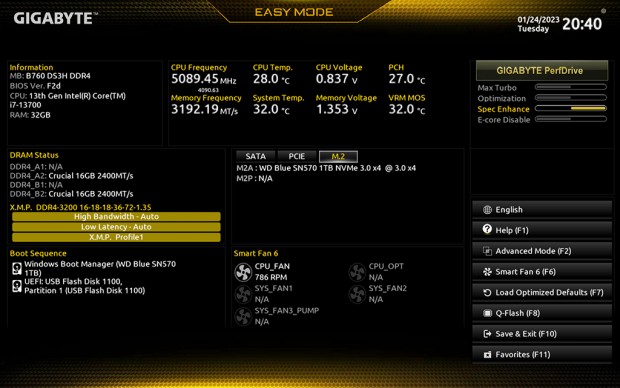
|
| デフォルトで起動される簡易モードの「Easy Mode」。基本的な設定は、この画面でのみ済ませることができる |
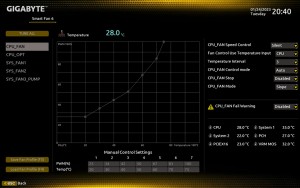
|
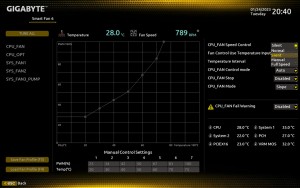
|
| 操作性や豊富な項目などに定評のあるGIGABYTEのファンコントロール機能「Smart Fan 6」(F6キーで呼び出せる) | CPUファンはデフォルトで「Silent」が選択された。4つのプリセットを備え、UEFIのみで詳細に設定することができる |
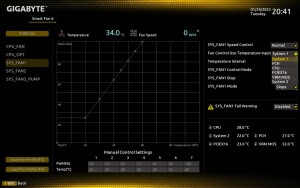
|
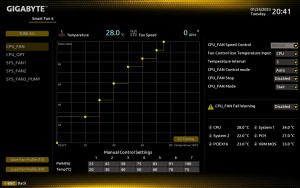
|
| 回転数を決める温度測定点を選択できる | 設定温度間の回転数が一定になる、非線形モードの「Stair」を選べるのも魅力的だ |
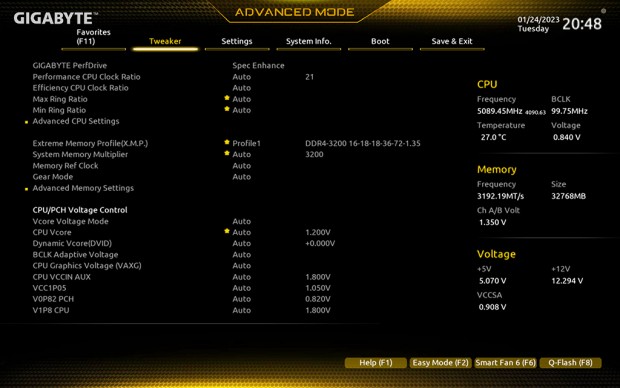
|
| 「Easy Mode」からワンキーで切り替えられる、詳細モードの「Advanced Mode」。切り替えは「F2」キーで行える |
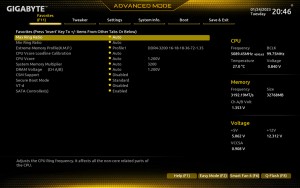
|
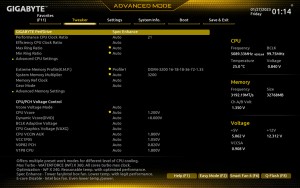
|
| 頻繁に使う項目をまとめられる「Favorites」タブ(F11)が便利だ | CPUやメモリの各種設定項目が集まる「Tweaker」 |
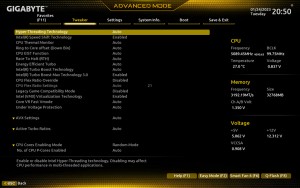
| |
| CPUの設定がまとまっている「Advanced CPU Settings」 |
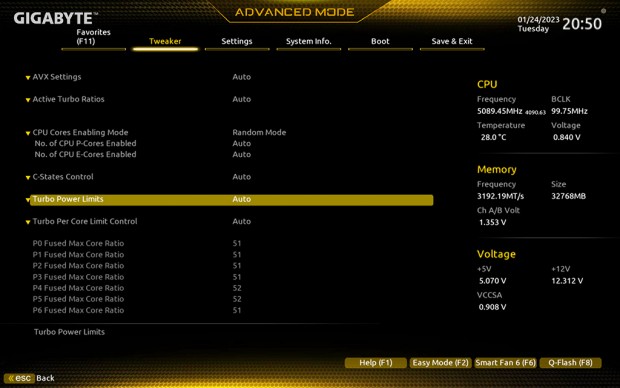
|
| CPUのPower Limit設定を行う際は、「Turbo Power Limits」から調節を行う |
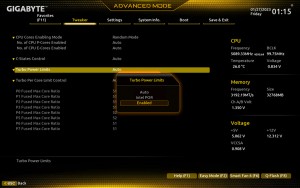
|
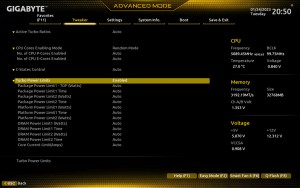
|
| まず「Auto」から、「Enabled」に変更しよう | 「Enabled」に変更することで、PL1やPL2に関する設定が表示される。「Package Power Limit1 - TDP(Watts)」などの項目は、「Insertキー」で「Favorites」タブに登録しておくと便利だ |
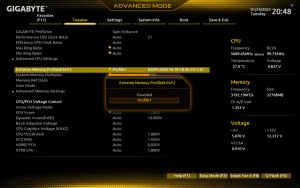
|
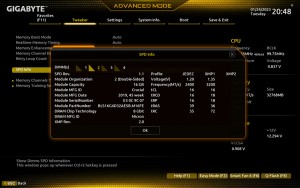
|
| 「Advanced Memory Settings」の「Extreme Memory Profile(X.M.P.)」からは、搭載メモリのXMPプロファイルを読み込める | 「SPD Info」では搭載したメモリのスペックなどを確認することができる |
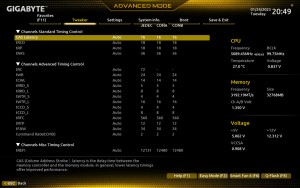
|
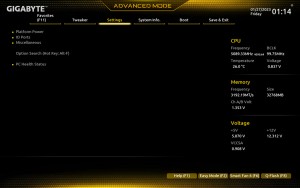
|
| 「Memory Channels Timing」では、メモリタイミングを手動でカスタマイズ可能だ | オンボードデバイスなどの設定が行える「Settings」タブ |
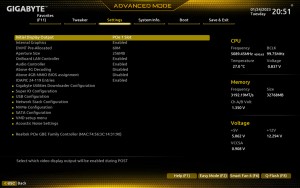
|
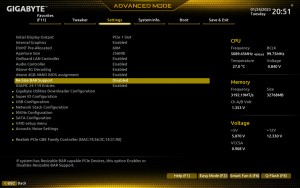
|
| デフォルトでResizable BAR機能は無効になっているので、「Settings」タブの「IO Ports」から設定しよう | 「Above 4G Decoding」と「Above 4G MMIO BIOS assignment」を「Enabled」に変更することで、「Re-Size BAR Support」の項目が’現れる。「Enabled」に変更して保存しよう |
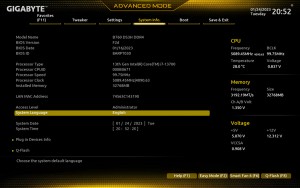
|
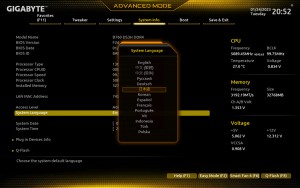
|
| 日時や表示言語といった基本設定を行える「System Info.」タブ | 日本語表示も可能になっている |
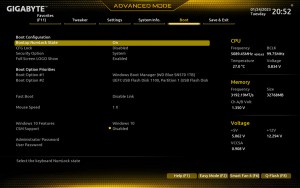
|
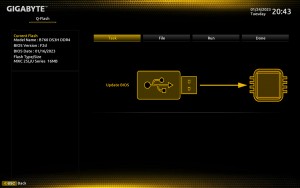
|
| 「Boot」タブ。起動するストレージの順番などを設定できる | 「UEFI BIOS」のアップデートを行える「Q-Flash」も簡単に呼び出せる |